Hace varias semanas, escribí mi artículo guía sobre cómo diseñar el escritorio Plasma para que se parezca un poco a una Mac. No fue una transformación uno a uno perfecta, pero fue lo suficientemente bonita y elegante. Entonces me puse a pensar. ¿Hasta dónde puedo llevar este experimento? ¿Qué tal Unity completo?
Nuevamente, este no es un tema nuevo, y ya hice que la instancia de Plasma en mi Asus Vivobook, que solía ejecutar Trusty y desde entonces se actualizó a Bionic, se parezca un poco al escritorio de Unity, además del escritorio de Unity real. , es decir. Sin embargo, no es un cambio completo. Y ese es mi próximo objetivo. Sin embargo, este es un tema bastante extenso y no trivial, así que comenzaré con algo más simple. Primero veamos cómo puede tener botones integrados para ventanas maximizadas y títulos de aplicaciones en el panel superior de Plasma.
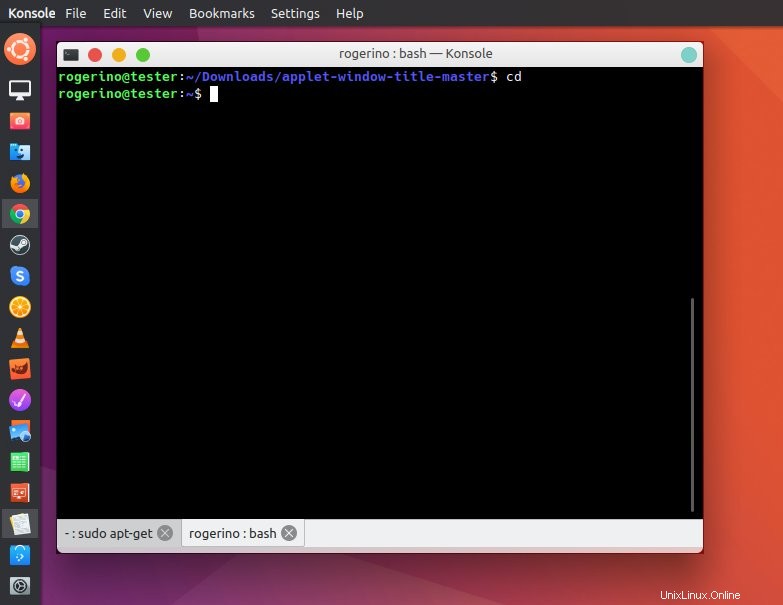
Tareas para hoy
Entonces, antes de profundizar en la experiencia retro completa, lo que quiero mostrarte es lo siguiente. Plasma con un panel superior que tiene una gama completa de funciones:botones de ventana cuando las aplicaciones están completamente maximizadas, títulos de aplicaciones y menú de aplicaciones. El último elemento es bastante fácil, solo agrega el widget de Plasma correcto y listo. Hemos visto esto en las guías antes mencionadas.
Pero ahora, necesitamos más. Bueno, el autor de Latte Dock, que usé en mi prueba de aspirantes a Mac, en realidad ha creado justo los extras que necesitamos. Actualmente, estos no están disponibles a través de los canales estándar o como complementos para el puerto, por lo que deberá obtenerlos e instalarlos manualmente. Con suerte, algún día podrá usarlos simplemente como widgets, sin ningún esfuerzo adicional*.
* Pequeña actualización en línea:de hecho, cuando lea este artículo, es posible que los widgets ya estén disponibles en Discover. Eso hace que los pasos de compilación que se enumeran a continuación sean innecesarios. Sin embargo, en aras de la exhaustividad, voy a dejar las instrucciones tal como están, en caso de que alguna vez las necesite. Consulte la sección de actualizaciones hacia el final de este artículo.
Applet de botones de ventana
Decidí ejecutar esta prueba en Plasma 5.16.1 en KDE neon, lo que significa Ubuntu debajo. Por lo tanto, este tutorial se centrará en las partes y piezas que obtenga allí. Pero si intenta lo mismo en, por ejemplo, Manjaro o Fedora, los nombres de los paquetes y las bibliotecas serán diferentes.
Así que la primera pieza de buen código que necesitamos aquí es el subprograma de botones de Windows. Para compilar esto, necesitará bastantes extras. Necesitará el paquete de compilación genérico (build-essential), cmake, módulos adicionales para cmake y varias bibliotecas de desarrollo de Qt y KDE. Si solo intenta ejecutar el script de instalación sin él, verá algunos errores jugosos y no muy explicativos:
Error de CMake en CMakeLists.txt:14 (find_package):
No se pudo encontrar un archivo de configuración de paquete proporcionado por "ECM" con ninguno de
los siguientes nombres:
ECMConfig.cmake
ecm-config.cmake
/install.sh CMake Error en /usr/lib/x86_64-linux-gnu/cmake/Qt5/Qt5Config.cmake:28 (find_package):
No se pudo encontrar un archivo de configuración de paquete provisto por "Qt5Qml" con cualquier
de los siguientes nombres:
Qt5QmlConfig.cmake
qt5qml-config.cmake
Agregue el prefijo de instalación "Qt5Qml" a CMAKE_PREFIX_PATH o configure
"Qt5Qml_DIR" a un directorio que contenga uno de los archivos anteriores. Si "Qt5Qml"
proporciona un paquete de desarrollo o SDK separado, asegúrese de haberlo
instalado.
Pila de llamadas (llamada más reciente primero):
CMakeLists.txt:17 (find_package)
Por lo tanto, necesita lo siguiente para su compilación:
sudo apt-get install build-essential cmake extra-cmake-modules qtbase5-dev qtdeclarative5-dev libkf5declarative-dev libkf5plasma-dev libkdecorations2-dev gettext
Ahora, extraiga el archivo descargado y, en este directorio, en la línea de comando, ejecute:
./instalar.sh
Una vez que la compilación se complete con éxito, los botones de ventana estarán disponibles como un widget de Plasma estándar que puede agregar al Latte Dock o a cualquier panel de Plasma estándar. Coloque el widget en cualquier lugar que desee. A continuación, puede personalizar el aspecto.
Tiene la opción de decidir qué decoraciones usar (actual significa tema actual), cómo colocar los botones de la ventana (cambiar el orden para que coincida con la configuración de su escritorio), así como ajustar el espaciado de los otros elementos en el panel superior. También puede agregar espaciadores flexibles o fijos para obtener el mejor efecto.
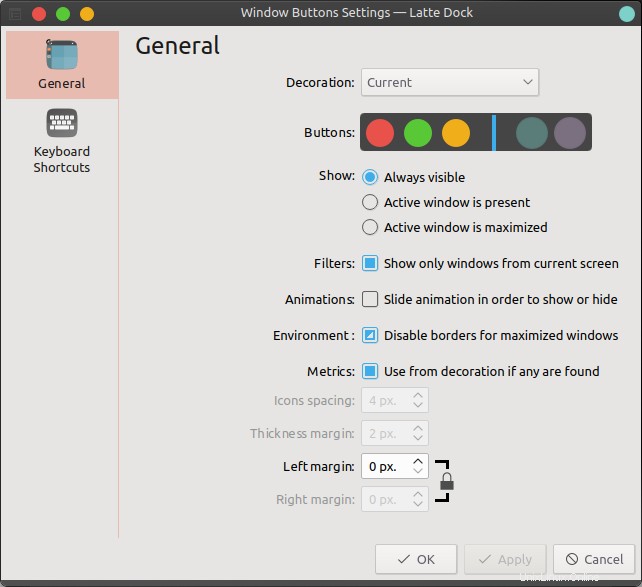
Para obtener la experiencia similar a Unity, querrá usar las decoraciones actuales (siempre podemos cambiarlas) y reorganizar los botones arrastrando y soltando para usar cerrar, mínimo, máximo, y también debe realizar los mismos cambios en la barra de título en la configuración de Plasma. . Luego, también desea mostrar los botones solo cuando la ventana activa está maximizada. El margen izquierdo debe establecerse en algo así como 5-6 píxeles.
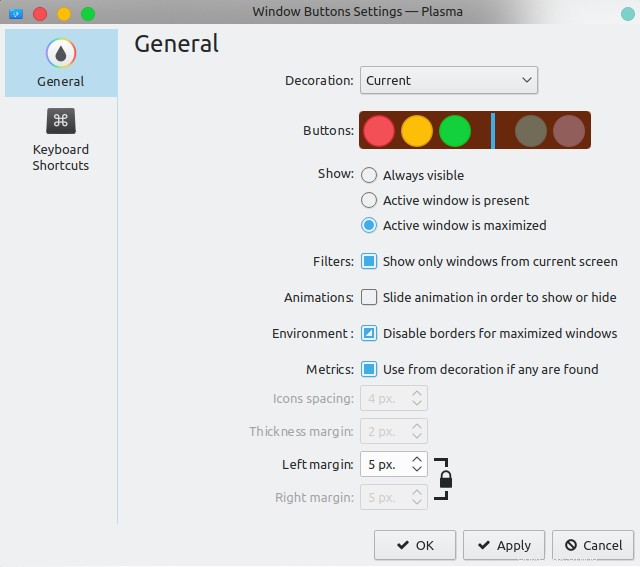
Y aquí vamos, máximo encendido, máximo apagado:
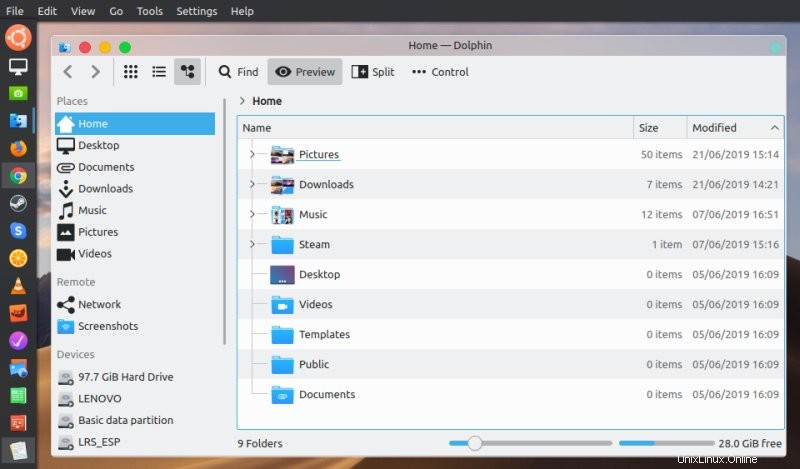
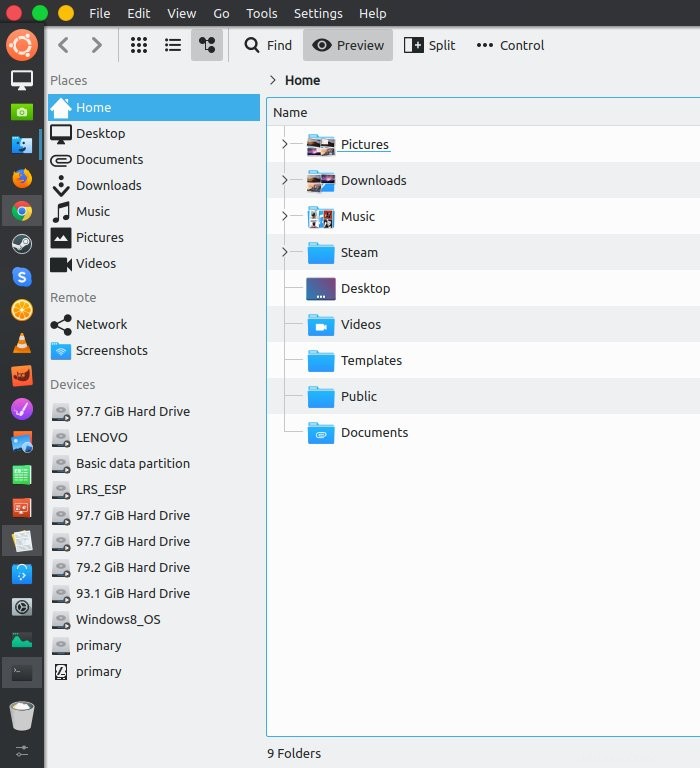
Subprograma de título de ventana
La segunda herramienta que desea es el subprograma Título de la ventana. Descargue y extraiga el archivo. Luego, en la línea de comando, en el directorio extraído, ejecute el siguiente comando:
plasmapkg2-i.
kf5.kpackage:Generado "/home/rogerino/.local/share/plasma/plasmoids//kpluginindex.json" (3 complementos)
Instalado con éxito /home/rogerino/Downloads/applet-window-title-
El applet ahora estará disponible como un widget. Agréguelo al panel que desee y luego haga clic derecho para acceder a la configuración y realizar cambios. Tiene la opción de mostrar un icono si lo desea, así como decidir qué texto se muestra. Puede simplemente mostrar el nombre de la aplicación y/o también incluir el título del contenido que se muestra actualmente, como una página web de un nombre de archivo. Puede ajustar el margen izquierdo para crear cierta distancia de los botones de ventana que ha agregado.
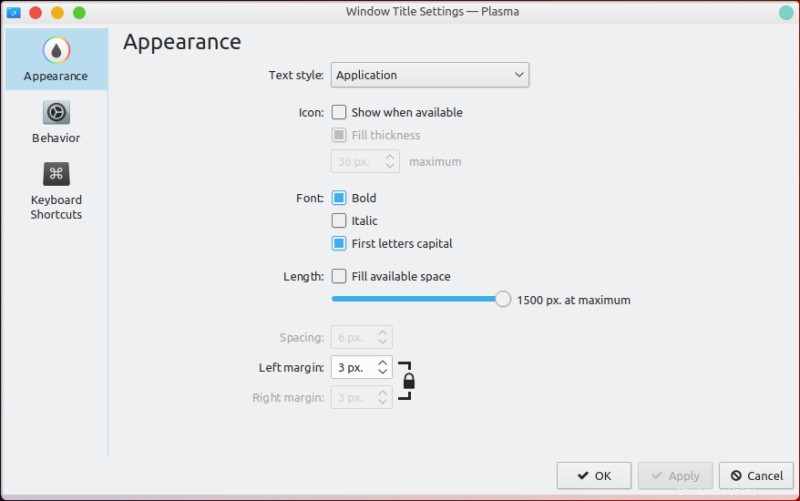
Poniéndolo todo junto
Entonces, lo que necesita es un panel superior, con los botones de la ventana, el título de la ventana, el menú global. Ignorando temas, íconos y decoraciones, obtienes una apariencia muy moderna, muy ajena a KDE, que imita la experiencia de Unity de una manera bastante genial y elegante. Animaciones rápidas, también. Además, fue robusto y estable durante mis pruebas, sin ningún problema.
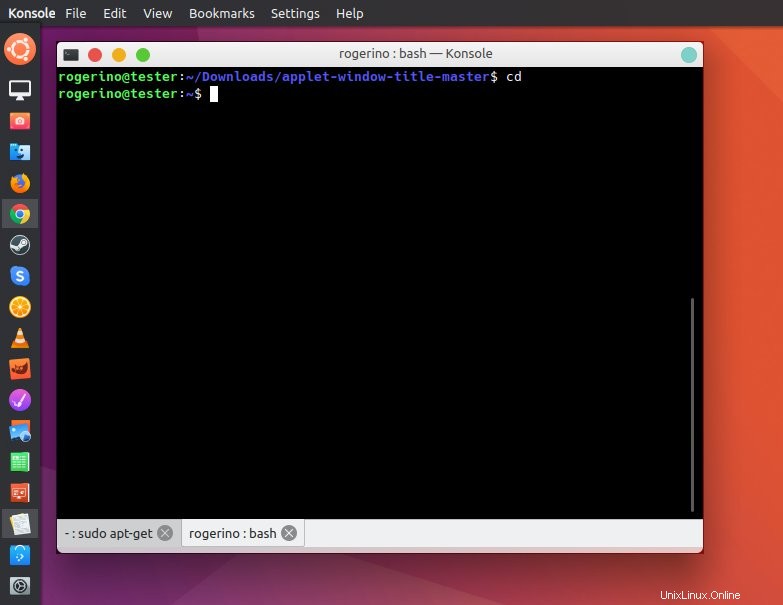
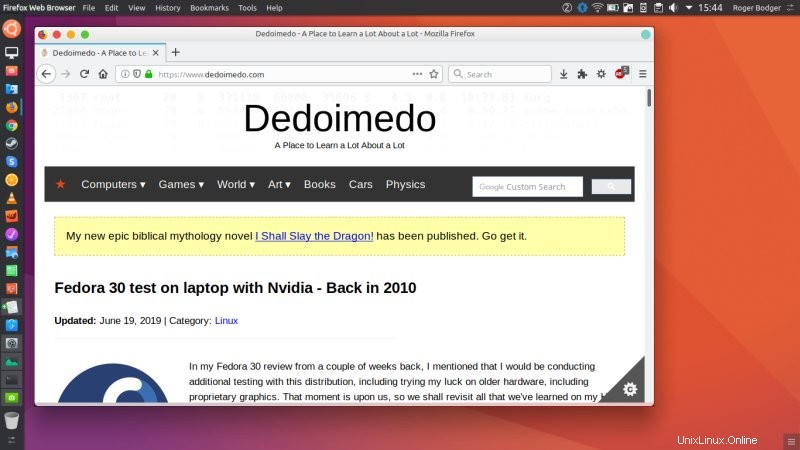
Widgets en Discover (actualización)
Dado que generalmente me toma algunos días, o incluso semanas, entre el momento en que escribo un artículo y finalmente lo publico, puede haber desarrollos y actualizaciones rápidos en el ciclo de vida de la aplicación/software. De hecho, con más pruebas realizadas en Plasma 5.16.1, descubrí que estos widgets (y amigos) parecen estar disponibles a través de la ruta normal en Discover. Esto significa que puede intentar instalarlos y usarlos, sin necesidad de una compilación manual. Debería probar este lugar primero, pero por lo que he visto, aunque el widget de botones está disponible, la instalación sigue siendo manual. Por lo tanto, por el momento, mi tutorial sigue siendo válido. De todos modos, prueba todas y cada una de las opciones, ¡empezando por la más simple primero!
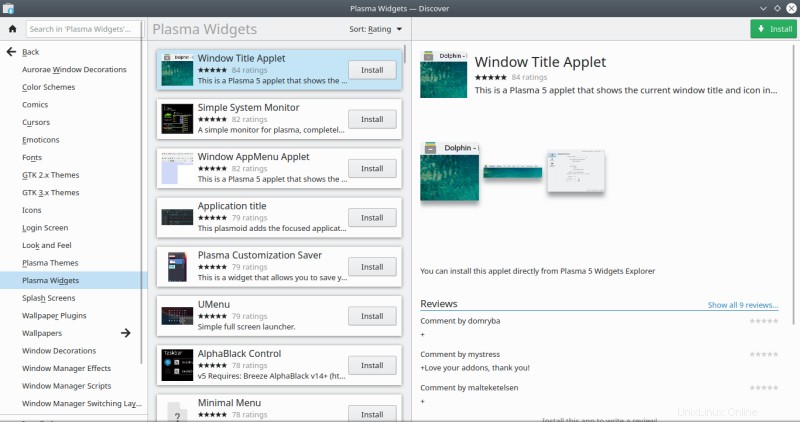
Conclusión
Aquí vamos. Misión cumplida. Ahora tenemos una apariencia en el panel superior que es similar a cómo lo hace Unity y, hasta cierto punto, también a Mac. La combinación de máx. Los botones de las ventanas, los títulos de las aplicaciones y el menú global lo convierten en un compacto ahorrador de espacio vertical y le permite realizar algunos trucos sofisticados frente a sus amigos y colegas. De hecho, los efectos de transición son suaves y resbaladizos.
Sin embargo, la configuración no es trivial. Necesita compilar manualmente estos plasmoides, de ahí este artículo, y también hay una amplia personalización, de ahí este artículo. Con suerte, está satisfecho con lo que hemos logrado hoy, y eso significa que podemos avanzar a la siguiente etapa de esta transformación:un escritorio similar a Unity. Bueno, ese es un tema para el próximo artículo de esta serie. Estén atentos.